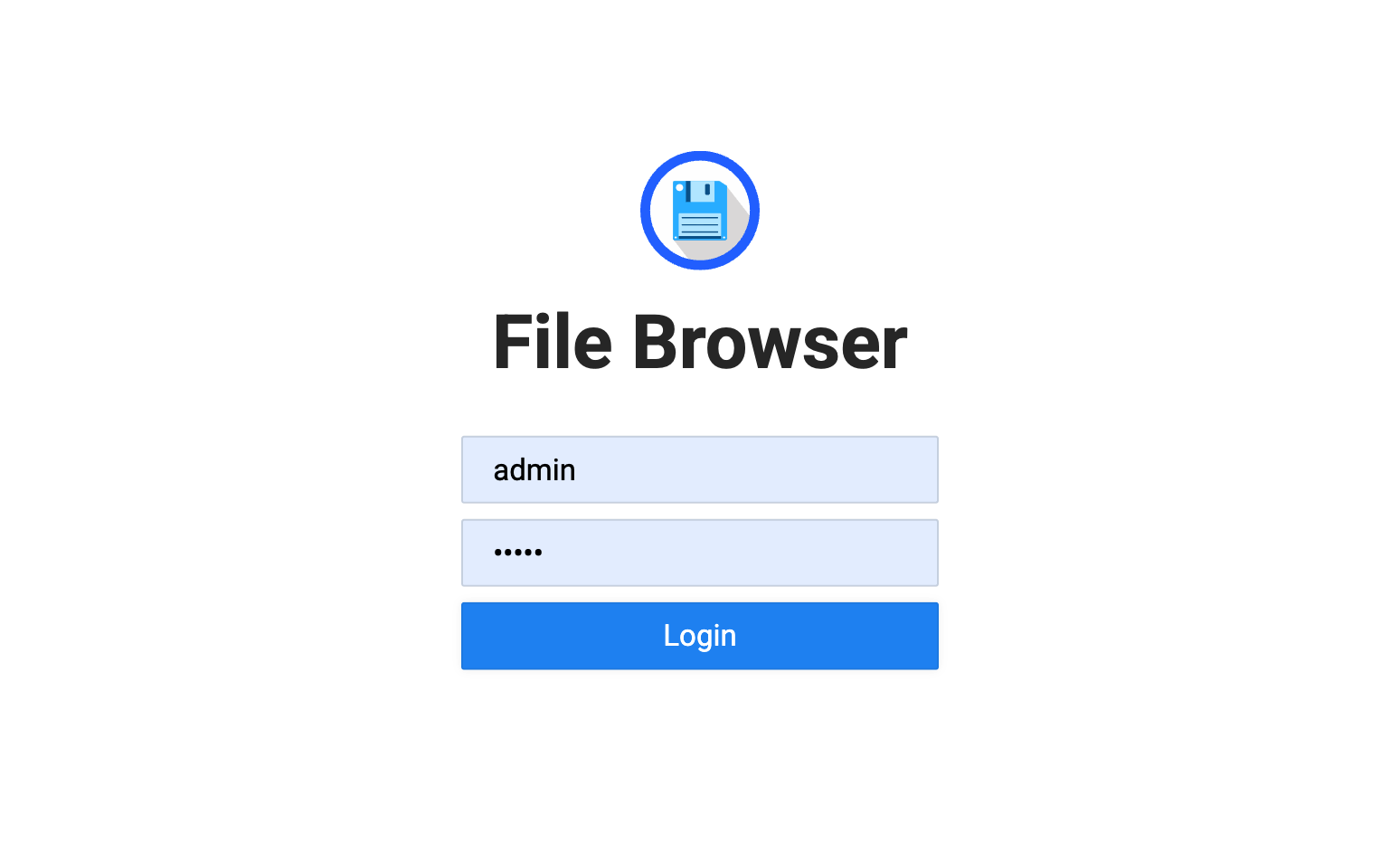目标:搭建 File Browser 文件传输环境
关键词:File Browser
需求背景
假如你有一台 PC 和一台 Mac,你需要把一些文件从 PC 传到 Mac 上,你会怎么做?用微信、QQ,还是百度网盘?作为程序员你还可能会想到用 Git。但是这些都会走互联网传输,传输效率非常低。
🤔如果能直接通过局域网传输文件就好了。
File Browser 便是这样一款运用局域网来传输文件的软件。(其实操作系统级别已经有 SMB 协议支持共享了,但不是这篇博客的关注点)
软件下载
首先明确一点:你要在哪台电脑上安装 File Browser。
File Browser 是一个文件服务器应用,你需要把它安装在服务器上,即取决于你要用哪台电脑当服务器。官网传送门👉 Welcome - File Browser
Mac 端通过 homebrew 安装很简单:
brew tap filebrowser/tap
brew install filebrowser
PC 端可以在 GitHub 下载安装包:Releases · filebrowser/filebrowser (github.com)
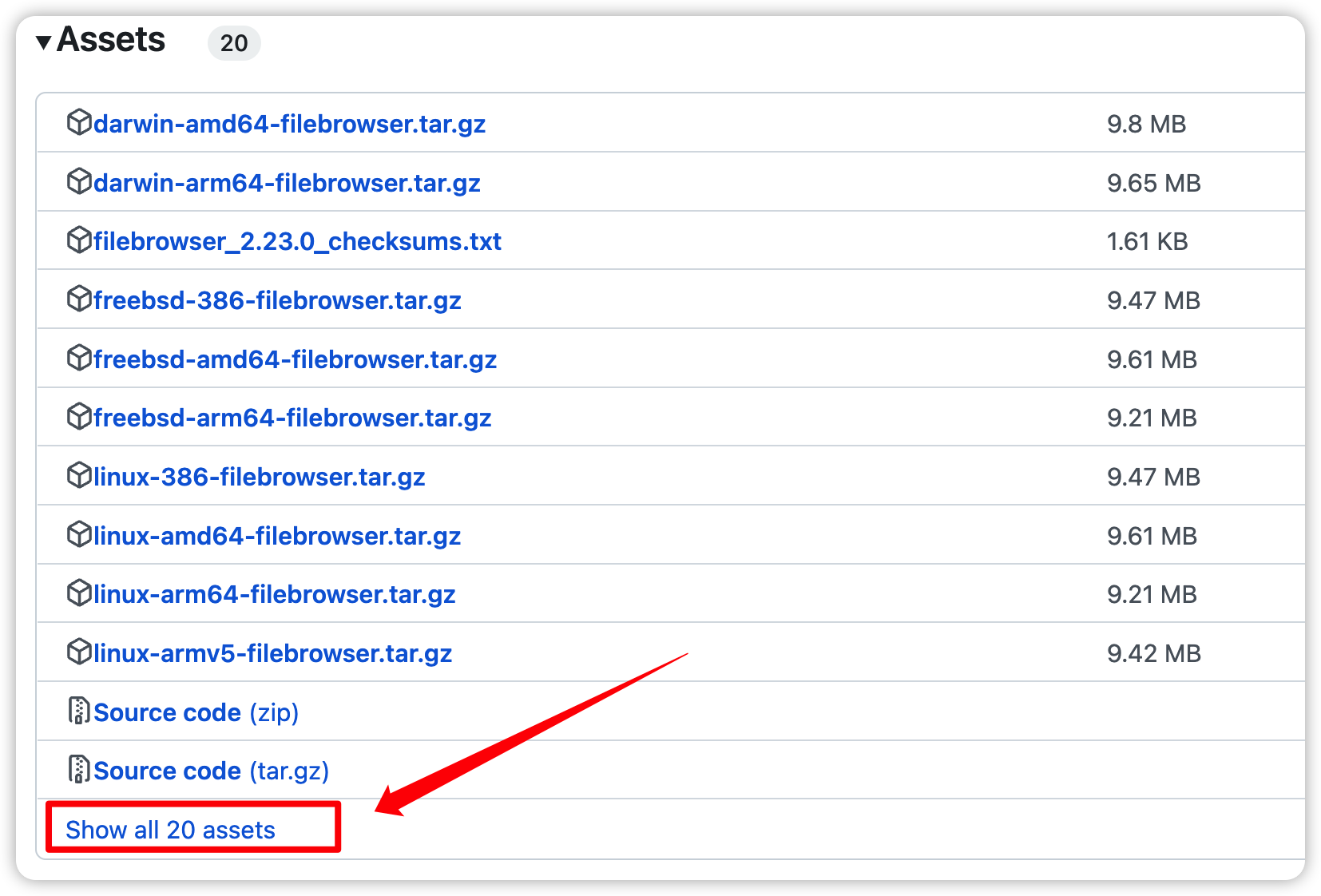
注意要点击展开之后才有 Windows 平台的安装包。
PC 端也可以用管理员身份运行命令行安装:
iwr -useb https://raw.githubusercontent.com/filebrowser/get/master/get.ps1 | iex
默认安装路径是 C:\Program Files\filebrowser,打开只有一个 exe 文件。
Quick Start
File Browser 的使用非常简单,只需要一行命令:
filebrowser -r /path/to/your/files -a 0.0.0.0
然后用浏览器打开网址:127.0.0.1:8080,输入账号 admin,密码 admin,OK 成功了😆!现在你能在浏览器中看到你电脑 /path/to/your/files 文件夹下的所有文件。
在另一台电脑上访问,需要输入真正的 IP 地址。
Windows 平台查询 IP 地址的命令是:
ipconfig
Mac OS 平台查询 IP 地址的命令是:
ifconfig en0
其中字段 inet 的值就是 IPv4 的地址。或者你可以前往 系统设置→网络→Wi-Fi→详细信息 查看 IP 地址。
常用配置
File Browser 有专门的设置界面,就在左侧的 Settings 选项,在这里可以更改管理用户账号、密码和权限,读者可自行探索。
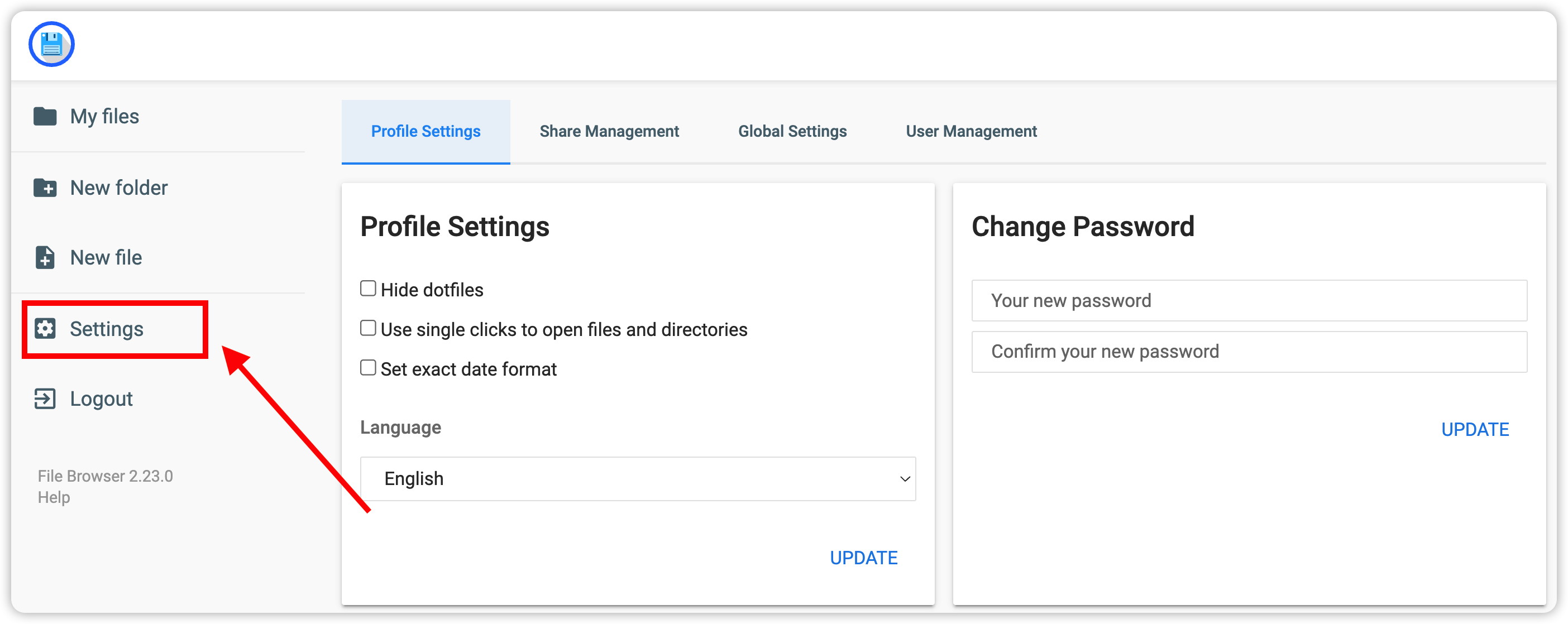
File Browser 的所有命令行接口请参考官方文档👉 Command Line Interface - File Browser
Config
在这里介绍一些常用启动配置的命令,基础的配置设置命令为:
filebrowser config set [flags]
【注】配置名全写要加两个减号(e.g. --address),缩写只用一个减号(e.g. -a)。
| 参数名 | 缩写 | 描述 |
|---|---|---|
address |
a |
监听的 IP 地址,0.0.0.0 表示监听所有 IP,可用来支持其他电脑访问 |
port |
p |
File Browser 网页的端口号 |
root |
r |
File Browser 网页打开的根目录 |
User
再介绍一下用户管理相关的命令:
| 命令 | 描述 |
|---|---|
filebrowser users ls |
列举所有用户的账号、密码、权限 |
filebrowser users add <username> <password> |
添加新用户 |
filebrowser users rm <id|username> |
删除用户 |
filebrowser users update <id|username> [flags] |
更新用户的设置 |
其中,更新用户设置可用的 flags 有:
| 参数 | 缩写 | 描述 |
|---|---|---|
username |
u |
用户名 |
password |
p |
密码 |
perm.admin |
管理员权限 | |
perm.create |
新建文件权限 | |
perm.delete |
删除文件权限 | |
perm.download |
下载文件权限 | |
perm.execute |
执行命令权限 | |
perm.modify |
修改文件权限 | |
perm.rename |
重命名文件权限 | |
perm.share |
分享文件权限 |